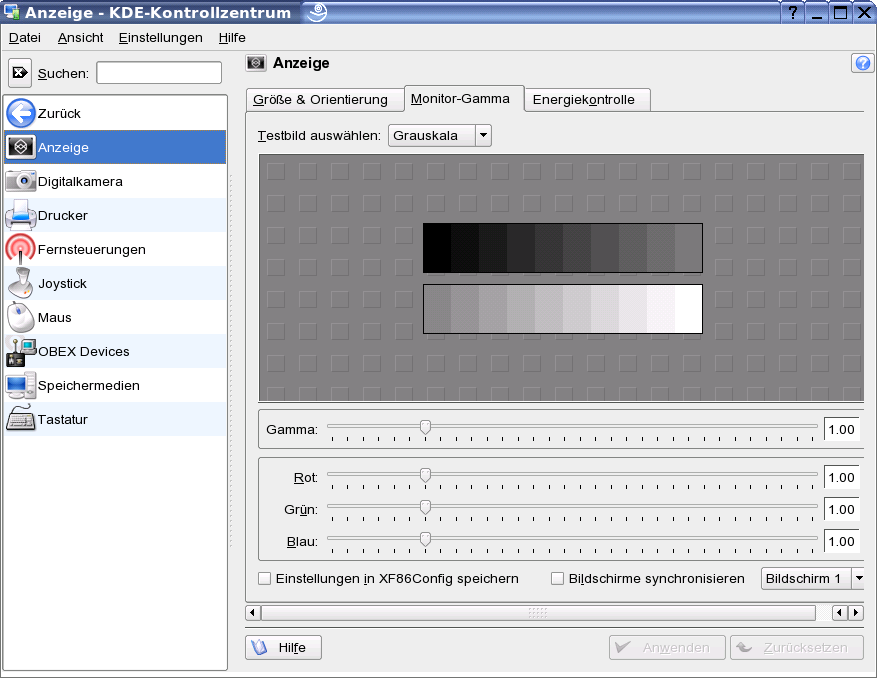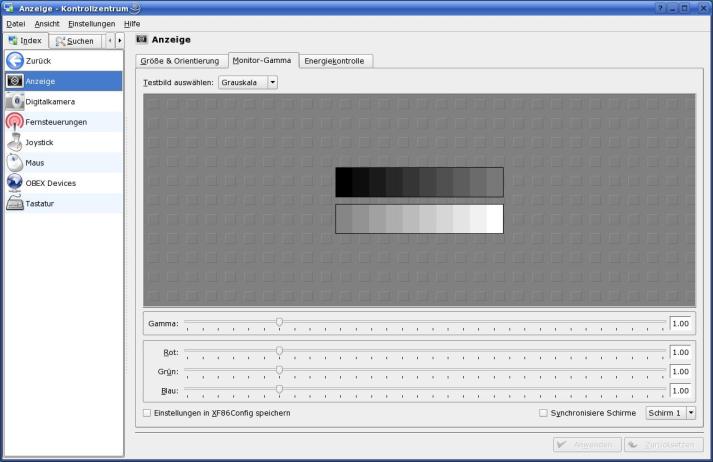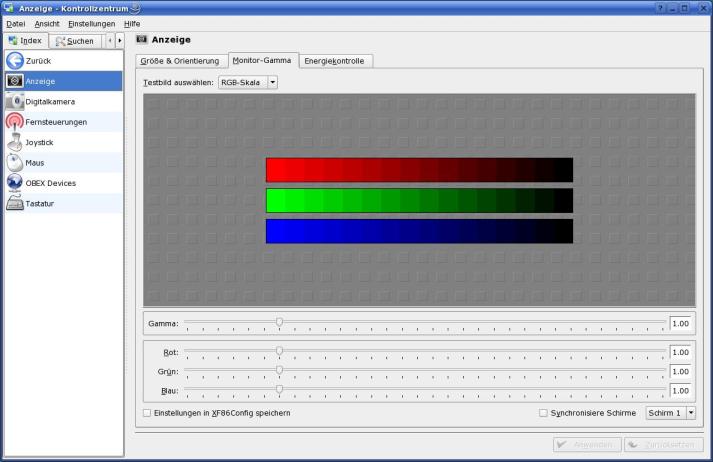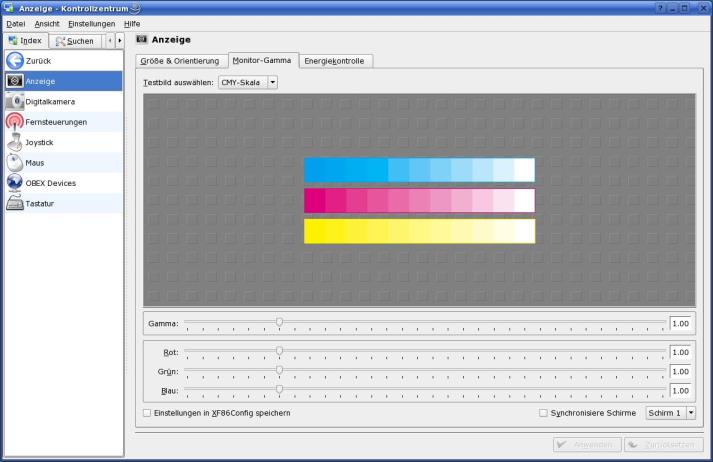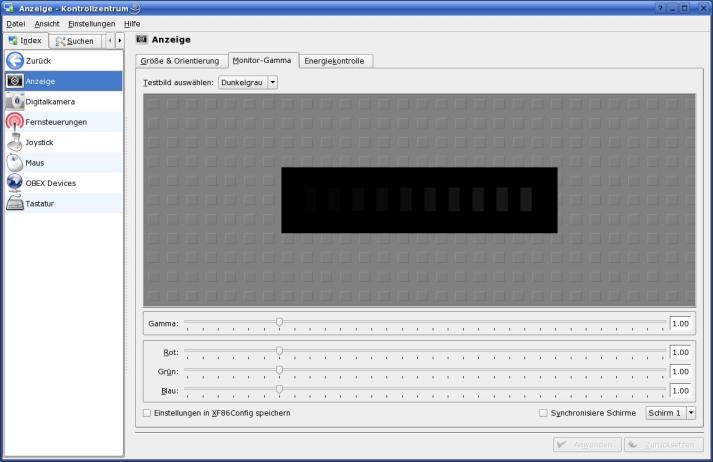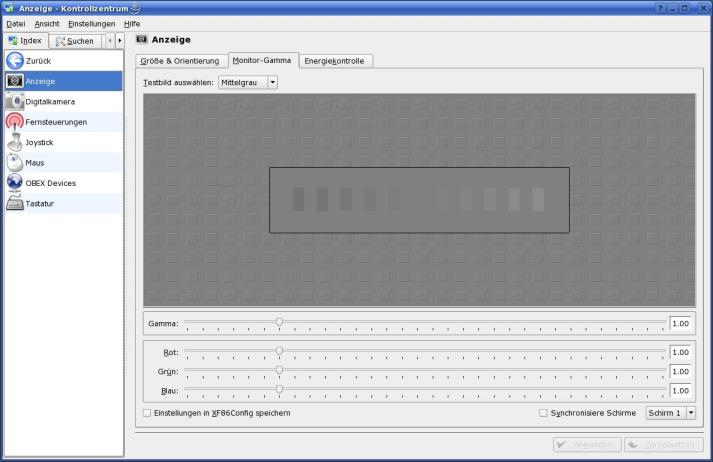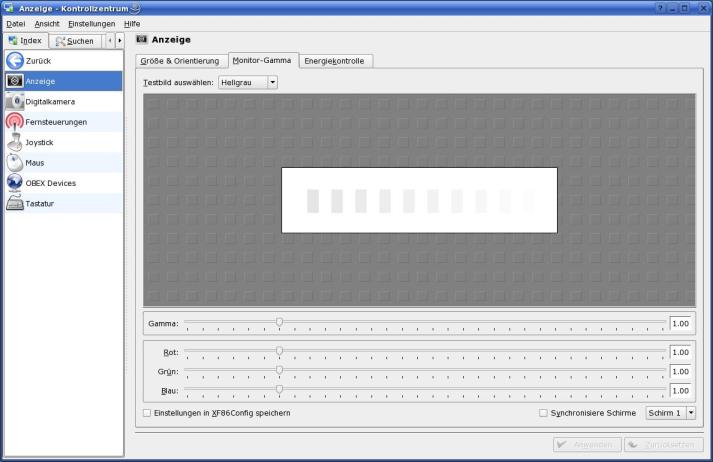| zurück |
zum Anfang | weiter |
 CinePaint & Co - 2
CinePaint & Co - 2
16-bit Bildbearbeitung von der Kamera bis zum zum
Druck
Grundlagen
Digitalkameras unter Linux
1. Einleitung
- 1.1 Danksagung
- 1.2 Copyright
- 1.3 Neueste Version
- 1.4 Vor- und Nachteile von Digitalkameras
- 1.5 Unterstützte Kameras
- 4.1 Serielle 8250/16550 (und kompatible) UARTs
- 4.2 USB
- 4.3 USB Kamera und Flash-Kartenleser bzw. USB Sticks der Mass Storage Klasse einrichten
- 4.4 USB Kamera mit anbieterspeziefischer Klasse einrichten (gphoto2)
- 4.5 PCMCIA
- 4.6 Firewire IEEE 1394
- 4.7 Bluetooth
- 4.8 LAN/WLAN
- 4.9 IrDA
- 4.10 Composite Video In (Video4Linux)
- 4.11 DPOF
- 4.12 PictBridge
- 6.1 Formatieren/Löschen von Speichermedien
- 6.2 Undelete/Recover Tools
- 6.3 Kamera Tools
- 6.4 Panorama Bilder
- 6.5 Wasserzeichen
- 6.6 Capture/WebCam
- 6.7 Spezial Tools
- 8.1 Kodak Photo CD
- 8.2 Kodak Picture CD
- 8.3 VCD und SVCD
- 8.4 Diashow
- 8.5 Fotoarchiv
- 8.6 Internet Fotoalbum
Farbmanagement unter Linux
| Mit Color Management ist es möglich, digitale Bilder farbecht weiterzuverarbeiten. Die Software ermöglicht eine Farbanpassung zwischen verschiedenen Ein- und Ausgabegeräte sowie zwischen Geräten unterschiedlicher Hersteller. Dies ist notwendig, da jedes der verwendeten Geräte wie Monitor, Scanner oder Drucker Farben anders darstellt, und dadurch verfälschte Farben auf einem Fotoausdruck entstehen können. Ein Farbkalibrierungsprogramm kann dieses Problem beseitigen. Durch die Implementierung der Software befindet sich auf Betriebssystemebene ein Color Matching Modul (CMM). CMM korrigiert mit Hilfe des ICC-Profils automatisch die Farbfehler zwischen den Geräten. Für die optimale Farbübertragung beim Ausdrucken von Fotos passt das Programm die unterschiedlichen Farbumfänge der einbezogenen Geräte so aneinander an, dass alle Farben in einem Zielfarbraum liegen. |
| Dieser Absatz (Stand 09.06.2006) basiert auf dem Artikel Kalibrierung bei Farbmanagement aus der freien Enzyklopädie Wikipedia und steht unter der GNU-Lizenz für freie Dokumentation (lokale Kopie hier). In der Wikipedia ist eine Liste der Autoren verfügbar. |
AllgemeinMit Farbmanagement (engl. color management, abgekürzt CMS) soll erreicht werden, dass eine Vorlage, die mit irgendeinem Eingabegerät erfasst wurde, an einem beliebigen Ausgabegerät möglichst ähnlich wiedergegeben wird. Beispielsweise soll ein Monitor (Ausgabe) die Farben der Fotos einer Digitalkamera (Eingabe) möglichst so anzeigen wie die Kamera die Farben "gesehen" hat. Die Aufgabe eines Farbmanagementsystems besteht darin, geräteabhängige Farbbeschreibungen, anhand eines Geräteprofils, in einen Standardfarbraum und auch wieder aus diesem heraus zu konvertieren. Dadurch wird erreicht, dass jedes Gerät in einem Farbmanagementsystem die Farben annähernd gleich darstellt. Ein einfaches Beispiel ist der Ausdruck von farbigen Dokumenten, die mit einem Farbmanagementsystem auf dem Monitor und auf dem Ausdruck annährend identisch aussehen. Als Geräteprofil kommen in der Regel ICC-Profile zum Einsatz. Die beteiligten Farbräume sind häufig RGB (Digitalkameras und Monitore), CIELab (Standardfarbraum) und CMYK (Drucker). Der CIELab-Farbraum dient dabei als Bindeglied zwischen allen anderen Farbräumen und wird deshalb als Profile Connection Space (PCS) bezeichnet. Neben dem L*a*b*-Farbraum, auf dem die gängigen CMS-Systeme basieren, gibt es auch andere grundsätzlich medienneutrale Farbräume wie etwa L*u*v*, das zwar ursprünglich für den Einsatz in Printmedien konzipiert war, sich jedoch gegen Lab nicht hat durchsetzen können. Auch XYZ und Yxy sind solche physikalischen Räume, denen gemeinsam ist, alle vom menschlichen Auge wahrnehmbaren Farben, also das sichtbare Licht, darstellen zu können. Jedoch decken sie nicht das gesamte Maxwellsche (elektromagnetische) Spektrum ab. Color Management wird beispielsweise häufig in der Druck,- Foto- und Werbeindustrie eingesetzt. Die Nachfrage nach Color Management Lösungen steigt nicht nur bei den Profis, sondern auch bei Hobbyfotografen und ambitionierten Amateuren stetig an. Software mit innovativen Technologien, wie das True-Color-Technology-System (TCT), können mittlerweile die Nachfrage nach modernen und vollautomatischen Kalibrierungsprogrammen zu günstigen Preisen erfüllen. FarbprofileDie "Übersetzung" der Farbdaten eines Gerätes in den Color Connection Space wird anhand von so genannten Profilen durchgeführt. Analog wird die Übersetzung aus dem Color Connection Space in gerätespezifische Farbdaten durchgeführt. Das gängige Format der Profile ist ICC. Diese Profile müssen pro Gerät (Monitor, Digitalkamera, Scanner, etc.) vorliegen und enthalten Übersetzungstabellen, anhand derer die Konvertierung der Farbdaten vom einen in den anderen Farbraum vorgenommen wird. Dabei ist es wesentlich, dass ein Profil immer nur für einen bestimmten Zustand des betreffenden Geräts gilt, wird also zum Beispiel die Papiersorte von einem weißen auf ein gelbliches Papier gewechselt, so führen dieselben CMYK-Werte zu abweichenden Farben. Ähnliches gilt für Monitore, wenn zum Beispiel am Helligkeitsregler gedreht wird.ProfilerstellungDie Profilerstellung basiert auf einer Farbmessung. Dabei werden Farben, deren genauer Farbwert bekannt ist, vom Gerät wiedergegeben und dann die Darstellung mit dem bekannten Wert verglichen. Daraus entsteht ein Gamut der die Fähigkeit der Farbwiedergabe eines Geräte beschreibt. Je nach Gerätetyp erfolgt die Erstellung von Profilen auf unterschiedliche Art und Weise. Profile müssen regelmäßig neu generiert werden, da sich insbesondere Monitore im Laufe der Zeit verändern. Herstellerprofile etwa sind nur für die Serie, nicht jedoch für das spezifische Gerät passend.Monitore Zur Monitorprofilerstellung kommt ein Farbmessgerät und eine dazu passende Software zum Einsatz. Das Farbmessgerät ist mit dem Messcomputer und der Software verbunden und wird normalerweise in der Mitte des Monitors positioniert. Nach dem Start des Messlaufes stellt die Software auf dem Monitor, unterhalb des Farbmessgerätes, nacheinander Farben dar, deren genauer RGB-Wert der Software bekannt ist. Das Farbmessgerät liefert den CIELab-Wert der tatsächlich sichtbaren Farbe an die Software zurück. Nachdem diese Prozedur für alle RGB-Werte durchlaufen wurde kann jeder möglichen RGB-Farbe ein CIELab-Wert zugeordnet werden. Beispiel: Die Software stellt ein perfektes Rot = RGB (255,0,0) dar. Das Messgerät liefert zurück, dass der Monitor den Wert CIELab (0.70, 0.20) anzeigt. Damit kann jeder Wert aus RGB nach CIELab übersetzt werden. In der Regel sind Monitore nicht in der Lage alle RGB-Werte wiederzugeben. Das führt dazu, dass verschiedenen RGB-Werten gleiche CIELab-Werte zugewiesen werden.
An einem anderen Monitor könnte das Ergebnis wie folgt aussehen
Diese charakteristischen, gerätespezifischen Eigenheiten der Farbwiedergabe sind der Grund, warum Farbmanagement überhaupt zum Einsatz kommt.
Die Erzeugung dieser Profile erfolgt für Drucker, indem man eine größere Ansammlung von Farbfeldern (z. B. 1000), deren genaue CMYK-Werte bekannt sind, ausdruckt und anschließend die CIELab-Werte dieser Farbfelder mit einem Farbmessgerät, einem so genannten Spektralfotometer, bestimmt. Somit wird eine Beziehung zwischen CMYK-Werten und CIELab-Farbwerten hergestellt, es ist also bekannt, welche Farbe entsteht (CIELab), wenn eine bestimmte Kombination von CMYK auf diesem Drucker gedruckt wird, bzw. welche CMYK erforderlich sind, um eine bestimmte Farbe zu erreichen. In einem Profilerstellungsprogramm werden die gemessenen Daten in eine Form gebracht, die der Spezifikation des ICC (International Color Consortium) entsprechen. Es entstehen standardisierte Tabellen, die eine Umrechnung von CMYK in CIELab und umgekehrt erlauben. UmsetzungLiegen die Profile für Eingabe- und Ausgabegerät vor, so kann mit Hilfe des Color Management Moduls (CMM) eine Umsetzung der Farbbeschreibungen erfolgen. Das Color Management Modul ist dabei der Farbrechner, der die Werte aus den Tabellen liest und falls erforderlich Interpolationen vornimmt. Auf diese Weise kann Bildpunkt für Bildpunkt eine Umsetzung von RGB-Daten in CIELab-Farbwerte und schließlich in CMYK-Werte für das betreffende Ein- und Ausgabegerät erreicht werden.Mit Hilfe des Farbmanagements ist es nun möglich, beliebige Geräte miteinander zu kombinieren und trotzdem das jeweils bestmögliche Ergebnis unter Ausnutzung der Möglichkeiten des jeweiligen Ausgabegeräts zu erhalten. Das hier beschriebene Vorgehen ist heute in der Druckpraxis Standard. Wesentliche Unterschiede bestehen jedoch bei der Umsetzung und Einbindung des Farbmanagements. Die Farbumrechnungen müssen sinnvoll in den Workflow eingegliedert sein, bereits bei der Erstellung der Applikation sind die Anforderungen zu berücksichtigen (z. B. Profilerstellung), um eine spätere problemlose Weiterverarbeitung zu gewährleisten. Von Bedeutung ist im Printprozess auch die Einhaltung enger Toleranzen. Es muss verhindert werden, dass die Druckmaschine „aus der Farbe läuft“. Auch dies wird farbmetrisch gewährleistet, indem spezielle Druckkontrollstreifen mit Flächen voller Dichte (Volltondichte) bei laufender Maschine kontinuierlich ausgemessen werden und die Farbzonenregelung entsprechend nachjustiert wird. BegrenzungDurch die Begrenzungen aller Wiedergabegeräte hinsichtlich des erreichbaren Farbraums müssen insbesondere sehr bunte Farben für die Farbwiedergabe auf dem jeweiligen Gerät verändert werden. Angestrebt wird dabei eine Farbanpassung, die eine möglichst originalgetreue Wiedergabe der Vorlage ermöglicht. Es ist jedoch keineswegs eindeutig, wie das erreicht werden kann, eine bestimmte Farbraumkompression kann bei einem bestimmten Bild eine sehr gute Reproduktion erzeugen und bei einem anderen Bild unzureichende Ergebnisse liefern. Aus diesem Grund werden bei der Profilerstellung mehrere Tabellenpaare (üblicherweise drei) angelegt, die verschiedene Farbraumanpassungen (sog. Gamut Mapping Vorschriften = Rendering Intents) enthalten. Eine Variante ist dabei, alle Farben, die nicht erreichbar sind, so weit in ihrer Buntheit zu reduzieren, bis sie gerade noch darstellbar sind. Der Nachteil dieses Verfahrens ist, dass dann Farben, die verschieden weit außerhalb des wiedergebbaren Farbbereichs liegen, unter Umständen auf ein und denselben Punkt im Farbraum zusammentreffen und damit in der Wiedergabe nicht mehr unterscheidbar sind. Bei Gradationsverläufen im Original zum Beispiel von Grau zu einem sehr leuchtenden (nicht wiedergebbaren) Rot wird dann ab einem bestimmten Punkt die Gradation in der Wiedergabe abgebrochen und eine homogene Farbe erzeugt. Eine weitere Methode besteht deshalb darin, auch innerhalb des wiedergebbaren Farbraums eine gewisse Kompression durchzuführen, um eine gleichmäßigere Abstufung der Farben zu erreichen (fotografischer Rendering Intent). Für Objekte mit wenigen Farbabstufungen empfiehlt sich dagegen eher ein absoluter oder „farbmetrischer“ RI. Diese verschiedenen RIs können auf einer Seite kombiniert zur Anwendung kommen.Grundsätzlich ist die wirkungsvolle Einführung von Farbmanagement auch ein erheblicher Kostenfaktor, der jedoch durch weniger Makulatur, bessere und konstantere Druckqualität sowie weniger Reklamationen gerechtfertigt ist. In der Praxis ist jedoch prozessbedingt ein Δ E von 2 an der Grenze des technisch Machbaren, wobei eine solche Differenz auch mit geübtem Auge nicht wahrnehmbar ist. Eine Druckerei, die nicht gerade unter „Laborbedingungen“ arbeitet, verzichtet also eventuell besser auf CMS. Dies stellt die Sinnhaftigkeit des Einsatzes in der Druckvorstufe jedoch nicht gleichzeitig ebenfalls völlig in Frage. Grundsätzlich muss in der gesamten Kette durchgehend Farbmanagement zum Einsatz kommen, ansonsten wird die zu Grunde liegende Philosophie ad absurdum geführt. Ein weiteres Problem ist nach Dr. King von Adobe die derzeitige Beschränkung auf 8 bit Farbtiefe pro Kanal, die für eine präzise Farbraumtransformation strenggenommen nicht ganz ausreicht. Literatur
|
| Dieser Artikel (Stand 09.06.2006) basiert auf dem Artikel Farbmanagement aus der freien Enzyklopädie Wikipedia und steht unter der GNU-Lizenz für freie Dokumentation (lokale Kopie hier). In der Wikipedia ist eine Liste der Autoren verfügbar. |
Monitorkalibrierung
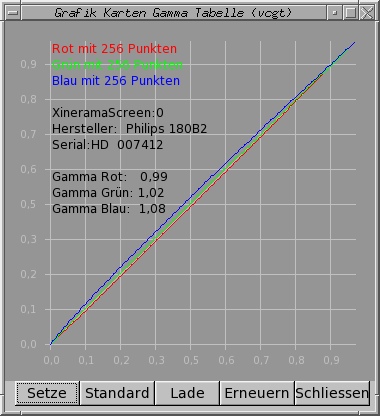 |
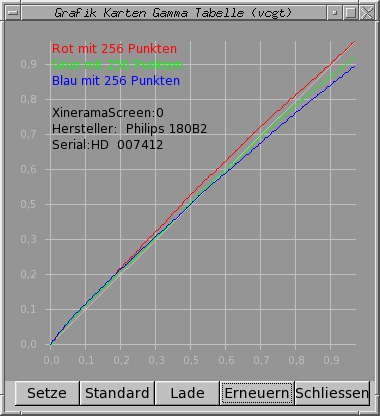 |
| Im Vergleich: Korrektur mit xgamma (links) und mit vermessener Harwarekalibration (rechts) | |
Weitere Informationen zu Monitorfarbmeßgeräten finden Sie unter:
| Monitor
mit KGamma kalibrieren Die KDE Software zum Kalibrieren läßt sich unter openSuSE 10.3 folgendermassen starten:
Gammakorrektur festlegen
Testbild Grauskala
Eine Grauskala mit 20 verschiedenen Abschnitten.
Testbild RGB-Skala
CMY-Skala
Erweiterte Testbilder für Graustufen Die folgenden drei Bilder zeigen Ihnen die Fähigkeiten Ihres Monitors in bestimmten Bereichen des Grauspektrums. Wenn Sie nicht alle Details sehen können, obwohl Sie die für Ihren Monitor idealen Einstellungen verwenden, liegt es vermutlich an Ihrer Hardware.
Dunkelgrau Testbild
Testbild für Mittelgrau
Testbild für Hellgrau
|
| Diese
Dokumentation ist unter den Bedingungen der GNU Free Documentation
License veröffentlicht. Copyright für die Dokumentation 2001, 2002, 2006 Michael v.Ostheim, Holger Klemm |
Informationen zu KGamma finden Sie auch in der lokalen Kopie des KGamma-Handbuchs.
Nachdem Sie nun eine eine erste Voreinstellung vorgenommen haben, klicken Sie jetzt einmal die folgende URL an:
http://www.simpelfilter.de/farbmanagement/monitorkalib.html
Einstellung der Grenzwerte:
- Schwarzpunkt
- Weißpunkt
- Graudarstellung (Farbtemperatur)
-
Einstellung der Mitteltöne (Gamma):
- Welches Gamma hat mein Monitor?
- Gamma-Kalibrierung
ICC-Farbprofile
| zurück |
zum Anfang | weiter |